Luo Azure Synapse Link for Dataverse Azure Data Laken avulla
Voit käyttää Azure Synapse Linkiä yhdistääksesi Microsoft Dataverse -tietosi Azure Data Lake Storage Gen2:een, jotta voit ottaa erilaiset analyysiskenaariot käyttöön. tässä artikkelisa on ohjeet seuraavien toimien suorittamiseksi:
- Yhdistä Dataverse-tiedot Azure Data Lake Storage Gen2 -tiliisi Azure Synapse Link -palvelun avulla.
- Azure Synapse Linkiin sisältyvien Dataverse-taulukoiden hallinta.
- Azure Synapse Linkin valvominen.
- Poista Azure Synapse Link -linkityksesi.
- Linkitä Azure Synapse Link uudelleen.
- Tarkastele tietojasi Azure Data Lakessa ja ymmärrä tiedostorakenne.
Huomautus
Azure Synapse Link for Dataverse tunnettiin aiemmin nimellä Vie Data Lakeen. Palvelu nimettiin uudelleen toukokuussa 2021, ja se jatkaa tietojen vientiä Azure Data Lake -tallennustilaan ja Azure Synapse Analyticsiin.
Edellytykset
- Azure Data Lake Storage Gen2: Tarvitaan Azure Data Lake Storage Gen2 -tili sekä Omistaja- ja Säilön BLOB-tietojen osallistuja -roolit. Tallennustilisi on otettava Hierarkkinen nimitila käyttöön sekä alkuasetuksissa että deltasynkronoinnissa. Tallennustilin avaimen käyttöoikeuden salliminen vaaditaan vain alkuasetusten yhteydessä. On suositeltavaa määrittää replikointia varten lukuoikeus maantieteellisesti vikasietoiseksi hajautettuun tallennukseen (RA-GRS).
Huomautus
- Tallennustili on luotava samalle Microsoft Entra -vuokraajalle kuin Power Apps-vuokraaja.
- Tallennustili on luotava samalla alueella kuin Power Apps-ympäristö, jossa toimintoa käytetään.
- Oletusarvoisesti Azure-resurssien julkinen verkkoyhteys on otettava käyttöön sekä alkuasennuksen että delta-synkronoinnin yhteydessä. Jos haluat asettaa Käytössä valituista virtuaaliverkoista ja IP-osoitteista -asetuksen, jotta käyttöoikeus voidaan myöntää vain valituista virtuaaliverkoista ja IP-osoitteista tai käyttää yksityisiä päätepisteitä, sinun on luotava Synapse Link -linkki, jossa on hallittuja identiteettejä.Käytä Azuren hallittuja identiteettejä Azure Data Lake Storagen kanssa
- Tarvitaan tallennustilin resurssiryhmän Lukija-roolin käyttöoikeus.
- Jotta voit linkittää ympäristön Azure Data Lake Storage Gen2 -järjestelmään, tarvitset Dataversen järjestelmänvalvojan käyttöoikeusroolin.
- Vain taulukot, joille on otettu käyttöön muutoksen seuranta, voidaan viedä.
Dataversen yhdistäminen Azure Data Lake Storage Gen2:een
Kirjaudu sisään kohteeseen Power Apps ja valitse haluamasi ympäristö.
Valitse vasemmassa siirtymisruudussa Azure Synapse Link. Jos nimikettä ei ole sivupaneelissa, valitse ... Lisää ja valitse sitten haluamasi nimike.
Valitse komentopalkissa + Uusi linkki Data Lake -tallennustilaan.
Valitse Tilaus, Resurssiryhmä ja Tallennustili. Varmista, että tallennustili täyttää Edellytykset-osassa määritetyt vaatimukset. Valitse Seuraava.
Huomautus
Osana -ympäristön linkitystä Data Lakeen myönnät Azure Synapse Link -palvelulle tallennustilin käyttöoikeuden. Varmista, että noudatit Azure Data Lake -tallennustilatilin luomisen ja määrittämisen edellytyksiä sekä myönsit omistajaroolin tallennustilille. Lisäksi annat Power Platform Dataflows -palvelulle luvan käyttää tallennustiliäsi. Lisätietoja: Itsepalvelutietojen valmistelu ja tietovuot.
Lisää vietävät taulukot ja valitse sitten Tallenna. Vain taulukot, joissa on käytössä muutoksen seuranta, voidaan viedä. Lisätietoja: Muutosten seurannan käyttöönotto
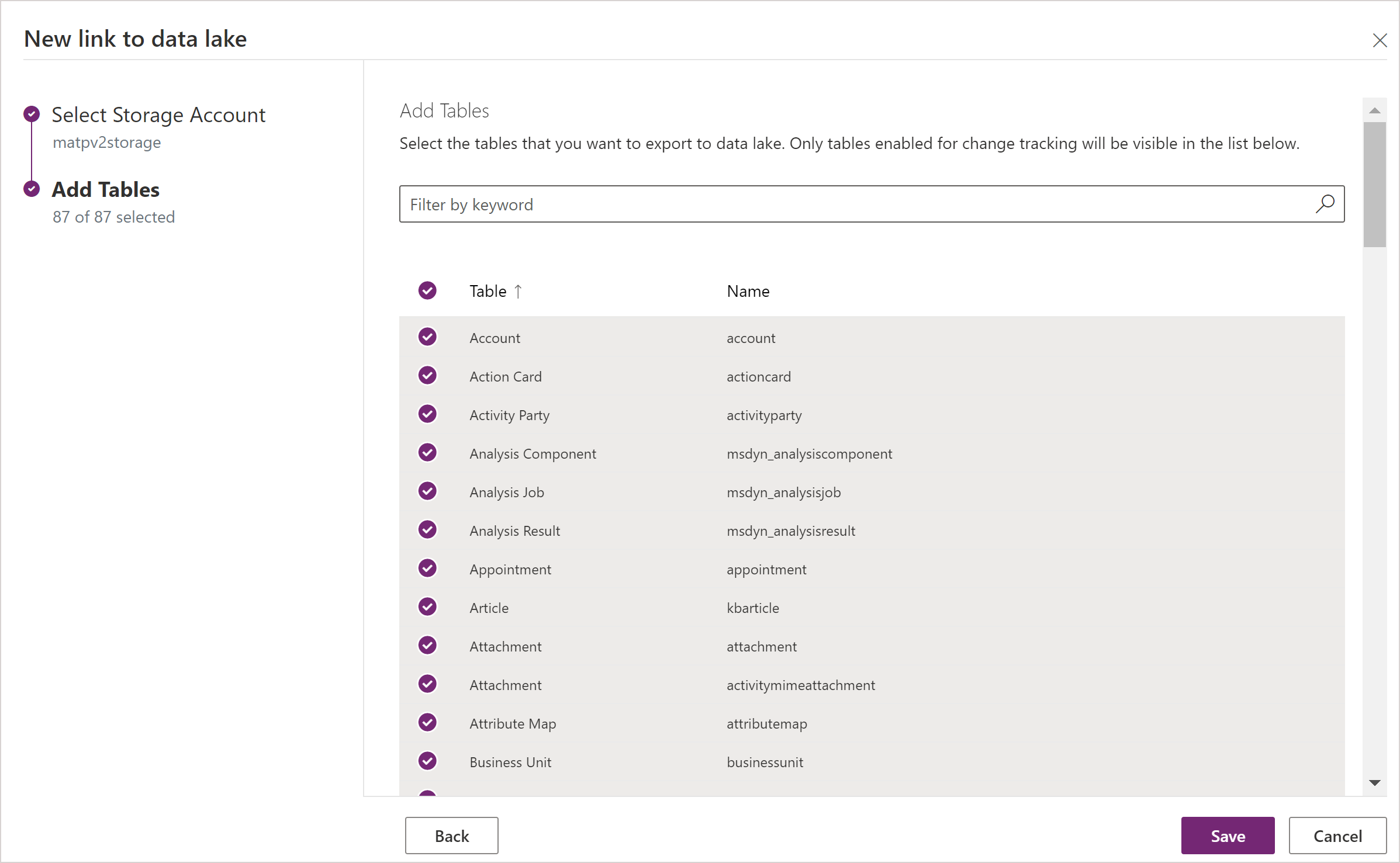
Tämän artikkelin vaiheiden mukaisesti voit luoda linkin yhdestä ympäristöstä useisiin Azuren Data Lake -tallennustiloihin Azure-tilauksessasi. Useista ympäristöistä voi luoda vastaavasti linkin samaan Azure Data Lakeen – kaikki samassa vuokraajassa.
Huomautus
Azure Synapse Link for Dataverse -palvelu on saumattomasti integroitu Power Platformiin valmiina ominaisuutena. Se täyttää Power Platformin tietojen tallennukselle ja hallinnolle määritetyt tietoturva- ja hallintostandardit. Lisätietoja: Tietojen tallennus ja hallinto
Azure Synapse Link -palvelun viemät tiedot salataan yhteyksissä Transport Layer Security (TLS) 1.2 tai korkeampaa käyttäen ja tallennusaikana Azure Data Lake Storage Gen2:ta käyttäen. Lisäksi myös blob-säilön väliaikaiset tiedot salataan levossa. Salaus Azure Data Lake Storage Gen2:ssa auttaa tietojen suojaamisessa, yrityksen tietoturvakäytäntöjen toteuttamisessa ja pakollisten vaatimuksenmukaisuusvaatimusten täyttämisessä. Lisätietoja: Azure-salaus levossa
Taulukoiden tietojen hallinta data lakeen
Kun Azure Synapse Link on asennettu, voit hallita vietyjä taulukoita kahdella seuraavalla tavalla:
Valitse Power Appsin luontiportaalin Azure Synapse Link -alueen komentopalkista Hallitse taulukoita lisätäksesi tai poistaaksesi vähintään yhden taulukon.
Valitse Power Apps Maker Portalissa Taulukot-alueessa ... taulukon vierestä ja valitse sitten linkitetty data lake, johon haluat viedä taulukon tiedot.
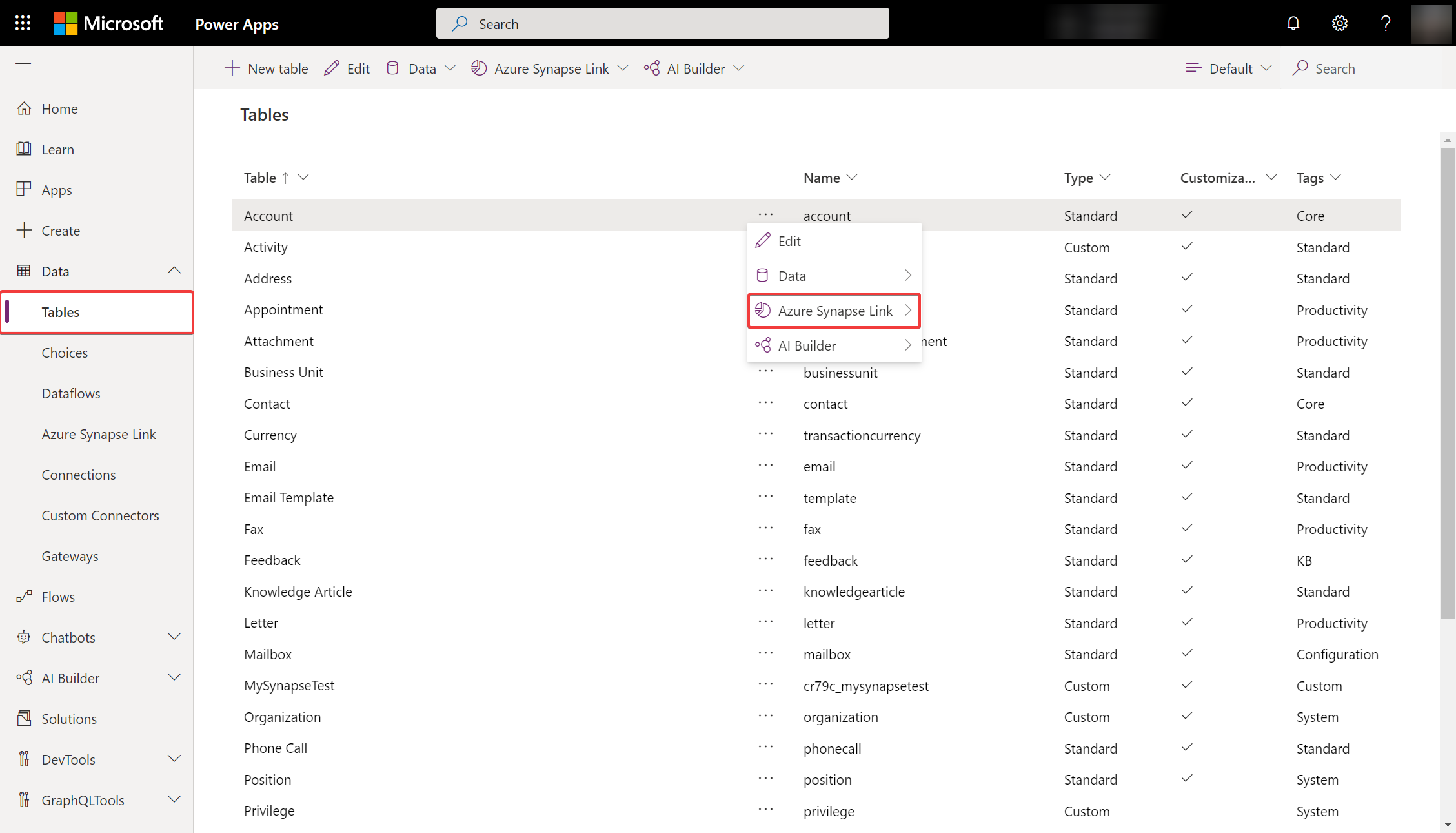
Azure Synapse Linkin valvominen
Kun Azure Synapse Link on määritetty, voit valvoa Azure Synapse Linkia Taulukot-välilehdessä.
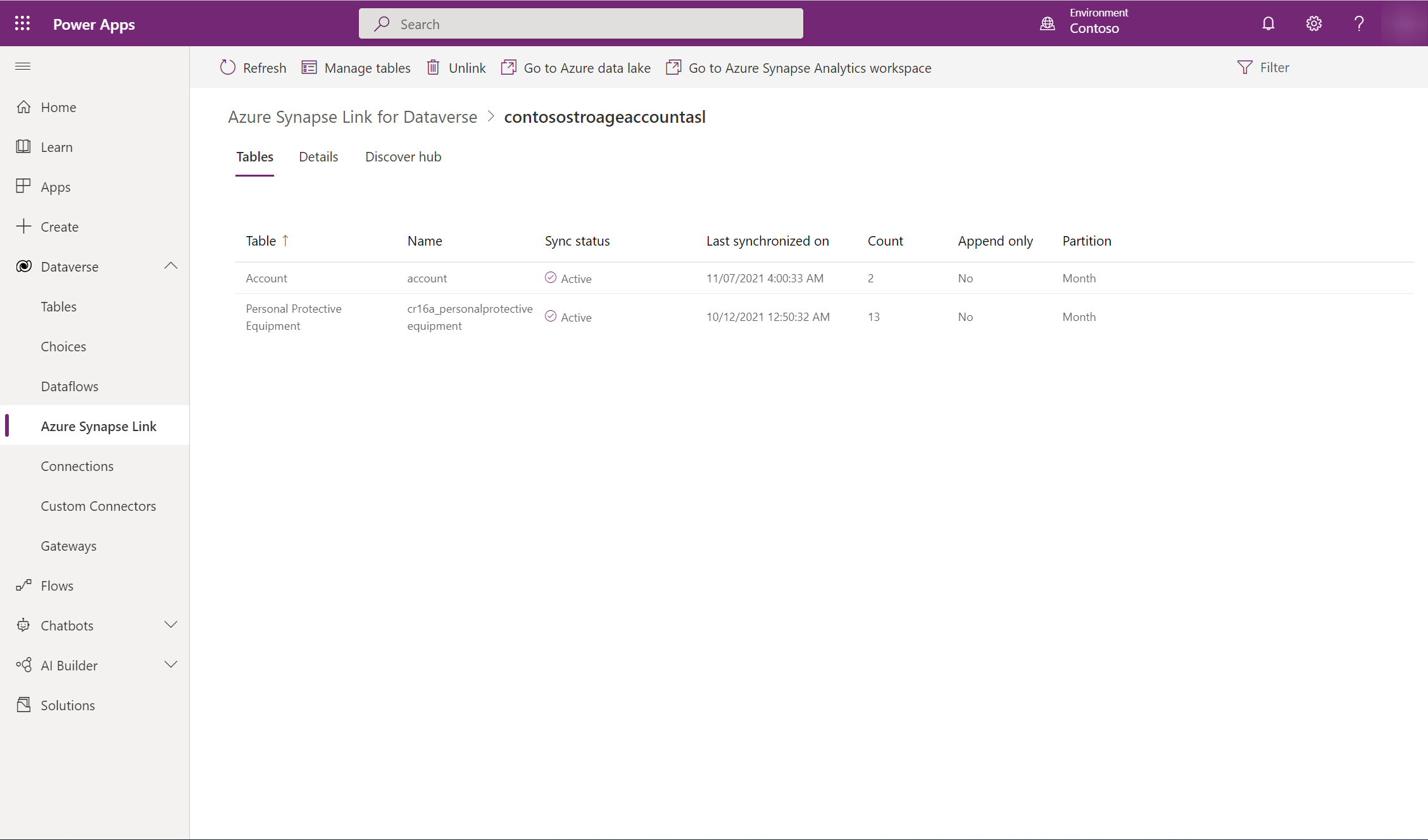
- Näet luettelon taulukoista, jotka ovat osa Azure Synapse Linkiä.
- Synkronoinnin tila käy läpi eri vaiheita. NotStarted ilmaisee, että taulukko odottaa synkronointia. Kun taulukon ensimmäinen synkronointi on valmis, käsittelyn jälkeen ei tehdä vaiheittaisia päivityksiä. Tämä voi kestää joitakin tunteja tietojen koosta riippuen. Kun asteittainen päivitys alkaa, edellisen synkronoinnin päivämäärä päivittyy säännöllisesti.
- Määrä-sarakkeessa näkyvät kirjoitetut lukurivit. Kun vain liittäminen -asetuksena on Ei, tämä on tietueiden kokonaismäärä. Kun Vain liittäminen -asetuksena on Kyllä, tämä on muutosten kokonaismäärä.
- Vain lisäys- ja Osiointistrategia-sarakkeissa näkyy eri kehittyneiden määritysten käyttö.
Azure Synapse Link -linkin poistaminen
Valitse linkkien poistaminen valitsemalla haluamasi Azure Synapse Link.
Valitse komentopalkissa Poista Data Laken linkitys.
Jos haluat poistaa sekä Data Lake -tiedostojärjestelmän, valitse Poista Data Lake -tiedostojärjestelmä.
Valitse Kyllä ja odota muutama minuutti, että linkitykset ja kaikki muu poistetaan.
Linkitä Azure Synapse Link uudelleen
Jos olet poistanut tiedostojärjestelmän, kun poistit linkityksen, linkitä sama Data Lake uudelleen edellä mainittujen vaiheiden mukaisesti. Jos tiedostojärjestelmää ei poistettu linkityksen poiston yhteydessä, poista tiedot uudelleenlinkitystä varten seuraavasti:
Siirry Azure Data Lake -tallennustilaan.
Poista Dataverse-säilö.
Siirry Power Apps ja linkitä Data Lake -tallennustila uudelleen.
Tietojen tarkasteleminen Azure Data Lake Storage Gen2 -tallennustilassa
Valitse haluamasi Azure Synapse Link ja valitse sitten ylimmästä paneelista Siirry Azure Data Lakeen.
Laajenna Tiedostojärjestelmät ja valitse sitten dataverse-environmentName-organizationUniqueName.
Model.json file-tiedosto sisältää nimen ja version lisäksi luettelon taulukoista, jotka on viety data lake -tallennustilaan. model.json-tiedosto sisältää myös alkuperäisen synkronoinnin tilan ja valmistumisajan.
Kansio, joka sisältää tilannevedoksen pilkulla erotetut (CSV-muotoiset) tiedostot, näytetään jokaiselle data lakeen viedylle taulukolle.
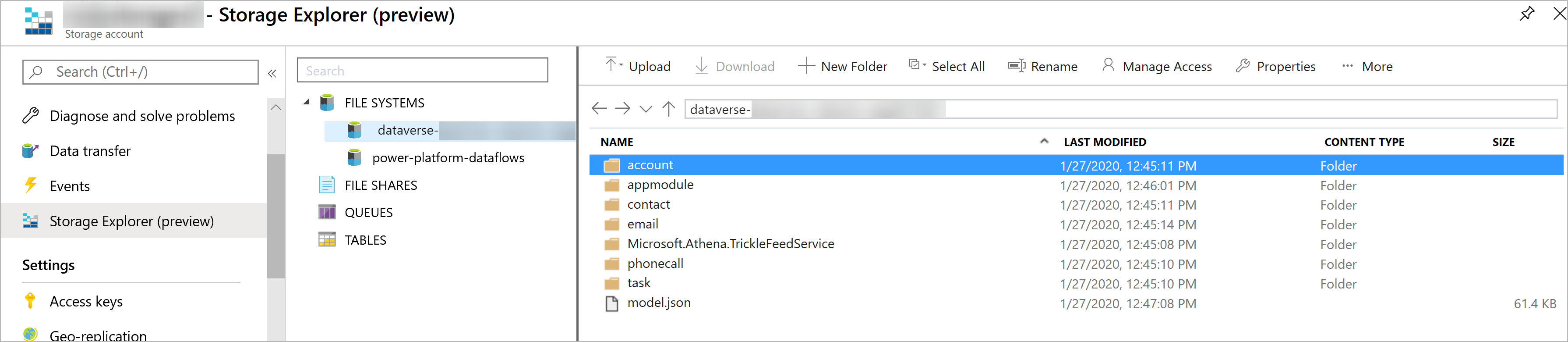
Synapse-työtilan linkittäminen olemassa olevaan Azure Synapse Link -profiiliin, jossa on vain Data Lake -tallennustila
Lisää selaimesi osoiterivin loppuun
?athena.updateLake=trueverkko-osoitteeseen, joka loppuu exporttodatalake.Valitse aiemmin luotu profiili Azure Synapse Linkin alueella ja valitse sitten laajennettu vaihtoehto.
Valitse Linkitä Azure Synapse Analytics -työtilaan ja odota linkittymistä muutaman minuutin ajan.
Jatkuvat tilannevedospäivitykset
Microsoft Dataversen tiedot voivat muuttua jatkuvasti luonti-, päivitys- ja poistotapahtumien kautta. Tilannevedokset ovat vain luku -muotoinen tietojen kopio, joka päivitetään säännöllisin väliajoin, tässä tapauksessa kerran tunnissa. Näin varmistetaan, että tietoanalyytikan kuluttaja voi käyttää Data Lake -tallennustilan tietoja luotettavasti koska tahansa.
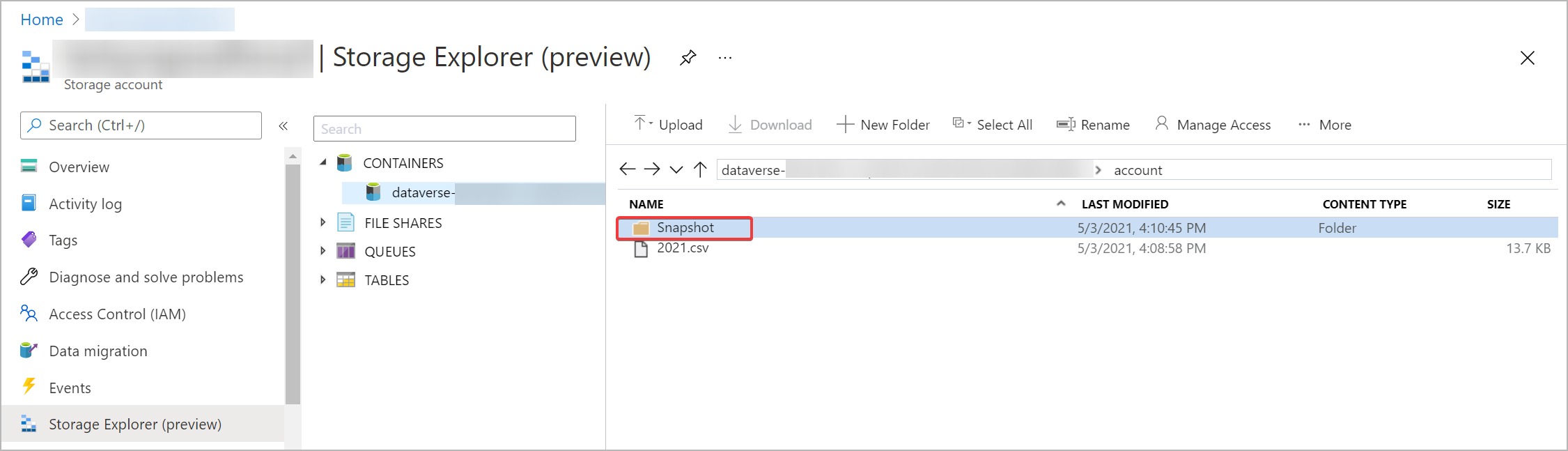
Kun taulukot on lisätty osana alkuperäistä vientiä, taulukon tiedot kirjoitetaan table.csv-tiedostoihin data laken vastaaviin kansioihin. Tämä on T1-aika väli, jossa luodaan tilannevedoksen vain luku -tiedosto nimeltään taulukko-T1.csv—esimerkiksi Tili-T1.csv tai Yhteyshenkilöt-T1.csv—. Lisäksi model.json-tiedosto päivitetään näihin tilannevedostiedostoihin saakka. Voit tarkastella tilannevedoksen tietoja avaamalla model.json-tiedoston.
Tässä esimerkissä on Data Lake -tallennustilan osioitu Account.csv-tiedosto ja tilannevedoskansio.
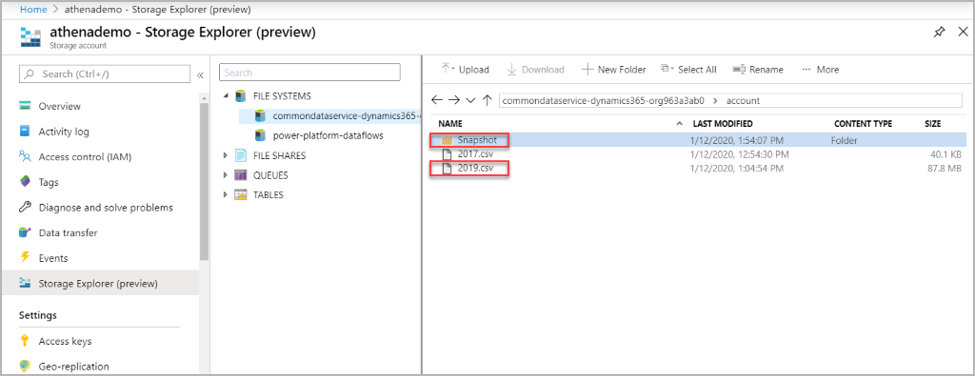
Dataversen muutokset siirretään jatkuvasti vastaaviin CSV-tiedostoihin syötön siirtomoduulilla. Tämä on T2-aikaväli, jossa otetaan toinen tilannevedos. taulukko-T2. csv—esimerkiksi, Tilit-T2.csv tai Yhteyshenkilöt-T2.csv (jos taulukossa on muutoksia) —ja model.json päivitetään uusiin tilannevedostiedostoihin. Jokainen uusi tilannevedoksen tietoja T2-aikavälin jälkeen tarkasteleva uusi henkilö ohjataan uusiin tilannevedostiedostoihin. Tällä tavoin alkuperäinen tilannevedoksen katsoja voi jatkaa vanhojen tilannevedoksen T1 tiedostojen käyttöä samalla, kun uudet katsojat voivat lukea uusimmat päivitykset. Tämä on kätevää skenaarioissa, joissa loppupään prosessit kestävät pitkään.
Huomautus
Uusi tilannevedostiedosto luodaan vain, jos tietoja on päivitetty. Vain viisi viimeisintä tilannevedosta säilytetään. Vanhat tiedot poistetaan automaattisesti Azure Data Lake Storage Gen 2 -tililtä.
Tässä on esimerkki model.json-tiedostosta, joka osoittaa aina tilin aikaleimaltaan uusimpaan tilannevedostiedostoon.
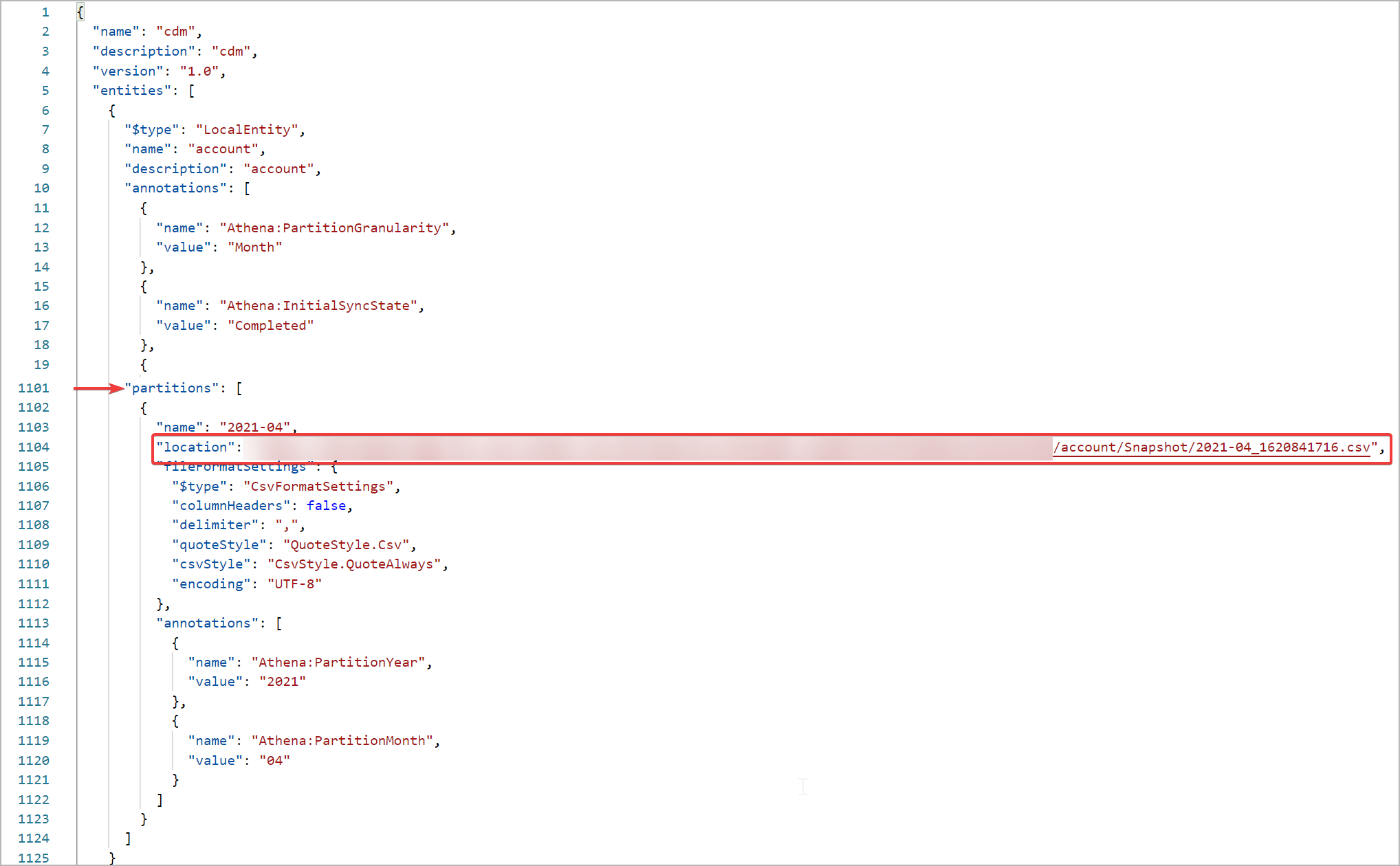
Mitä seuraavaksi?
Kun olet käyttänyt Azure Synapse Link for Dataverse -palvelua onnistuneesti, tutustu siihen, miten tietoja voi analysoida ja käyttää Discover Hubin avulla. Käyttääksesi Discover Hubia siirry kohteeseen Power Apps > Azure Synapse Link. Valitse linkitetty palvelu ja valitse sitten Tutkimiskekus-välilehti. Täältä löydät suositeltavia työkaluja ja valikoituja ohjeita, joiden avulla saat mahdollisimman paljon tietoja.
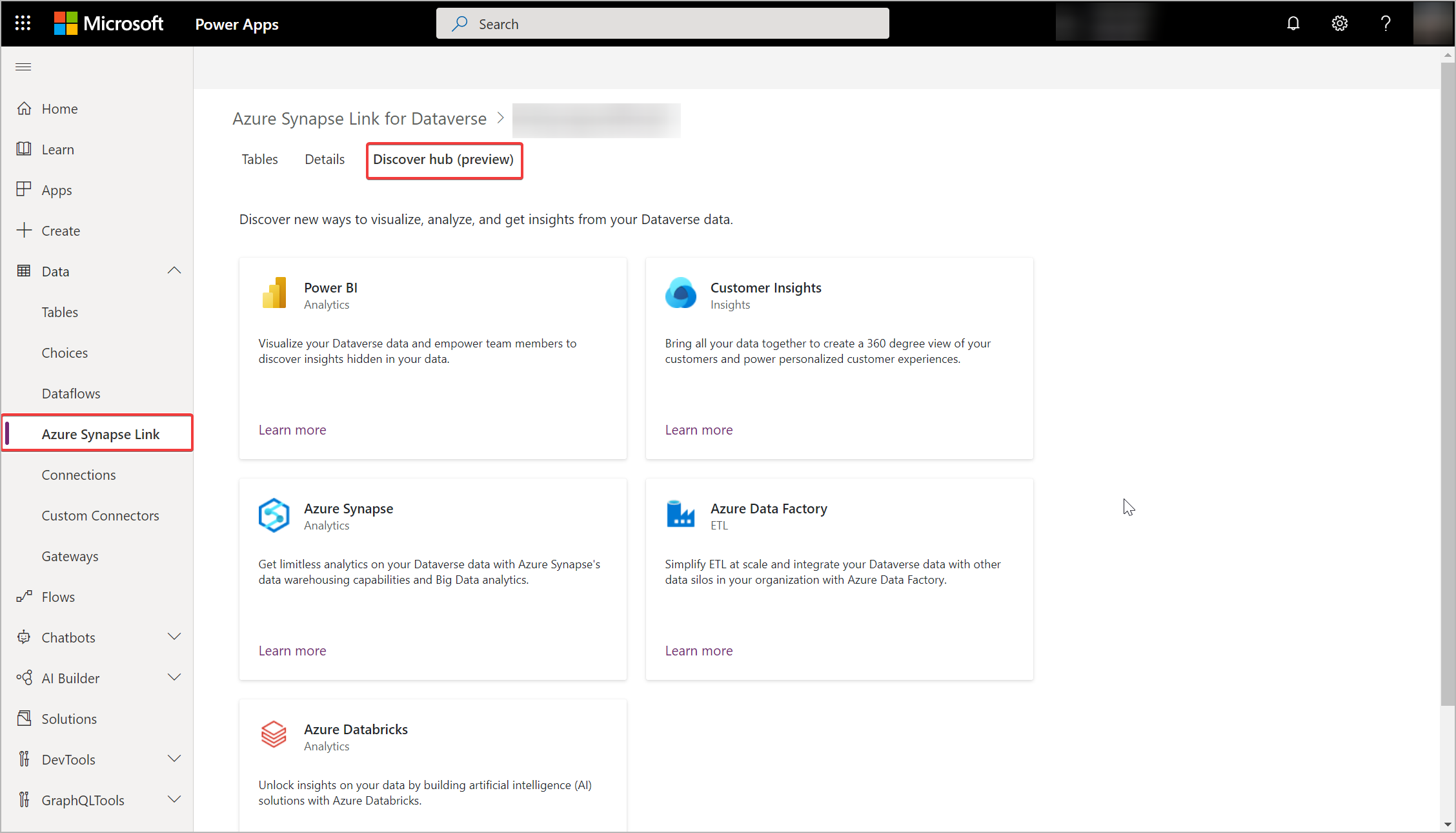
Katso myös
Analysoi Dataverse -tietoja Data Lakessa Power BI -palvelun avulla
Käytä Dataverse -tietoja Data Lakessa Azure Data Factoryn avulla
Azure Synapse Link for Dataverse -lisämääritykset
Azure Synapse Linkin usein kysytyt kysymykset
Huomautus
Voitko kertoa meille dokumentaatiota koskevan kielimäärityksesi? Vastaa lyhyeen kyselyyn. (Huomaa, että tämä kysely on englanninkielinen.)
Kyselyyn vastaaminen kestää noin seitsemän minuuttia. Henkilökohtaisia tietoja ei kerätä (tietosuojatiedot).
Palaute
Tulossa pian: Vuoden 2024 aikana poistamme asteittain GitHub Issuesin käytöstä sisällön palautemekanismina ja korvaamme sen uudella palautejärjestelmällä. Lisätietoja on täällä: https://aka.ms/ContentUserFeedback.
Lähetä ja näytä palaute kohteelle